Was ist die IP -Adresse meines Raspberry Pi?
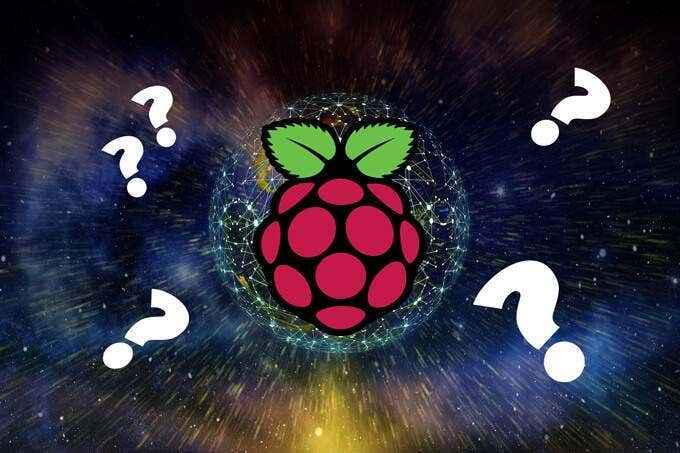
- 3756
- 673
- Levke Harnapp
Jedes Gerät in einem Netzwerk verfügt über ein Internetprotokoll oder eine IP -Adresse. In der IP -Adresse identifizieren Sie ein bestimmtes Gerät in Ihrem Netzwerk unter allen anderen, genau wie eine Straße oder Postanschrift. Wenn Sie eine Verbindung zu einem Gerät in Ihrem Netzwerk herstellen möchten, müssen Sie die IP -Adresse kennen, und manchmal kann dies schwer zu finden sein.
In diesem Artikel wird angezeigt, wie Sie die IP -Adresse eines Himbeer -Pi entdecken, der mit Ihrem Netzwerk verbunden ist. In einigen Fällen könnte die IP -Adresse Ihres PI dynamisch sein. Das heißt, es kann sich ändern. Wenn sich die IP -Adresse Ihres Raspberry Pi geändert hat, benötigen Sie eine Möglichkeit, die neue IP herauszufinden. Da Sie möglicherweise ein mit Ihrem PI angeschlossener Display haben oder nicht, führen wir Sie durch ein paar Möglichkeiten, um die IP -Adresse Ihres PI mit und ohne Anzeige zu finden.
Inhaltsverzeichnis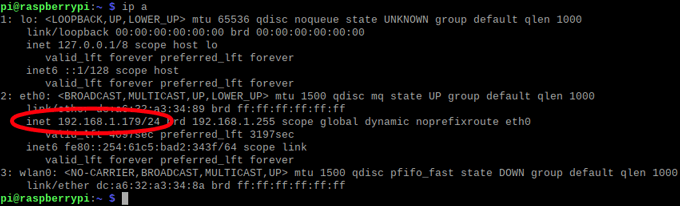
- Die IP -Adresse wird im folgenden Formular angezeigt: Inet 192.168.X.X.
- Im obigen Beispiel wird der Raspberry PI über Ethernet mit dem Netzwerk verbunden, sodass die IP -Adresse in der angezeigt wird Eth0 Abschnitt. Wenn es über WLAN verbunden wäre, wird die IP -Adresse in der angezeigt wlan0 Abschnitt.
Wenn Sie einen Linux -Desktop haben
Wenn Sie über ein Raspberry PI-Betriebssystem mit Desktop auf Ihrem PI installiert sind, können Sie die IP-Adresse Ihres PI leicht finden, indem Sie Ihre Maus über das Netzwerksymbol (zwei Pfeile) in der oberen rechten Ecke neben der Uhr schweben. Ein Informationsfeld wird angezeigt, das die Netzwerkverbindungen Ihres Raspberry Pi zeigt.
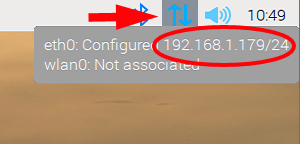
Wenn Ihr PI über Ethernet mit dem Netzwerk verbunden ist Eth0. Im Bild oben ist die IP -Adresse 192.168.1.179. Ignorieren Sie den Schrägstrich und die Zahlen danach. (Das sagt dir die Submask.) Wenn Ihr PI über WLAN mit Ihrem Netzwerk verbunden ist, sehen Sie die Adresse Ihres PI nachher wlan0.
So finden Sie die IP -Adresse Ihres PI in einem Windows -Computer im selben Netzwerk von einem Windows -Computer
Hier sind ein paar einfache Möglichkeiten, um die IP -Adresse Ihres PI von einem anderen Computer im selben Netzwerk zu finden.

Verwenden Sie den Befehl hostname
Die Verwendung des Befehls hostname ist eine gute Möglichkeit, die IP -Adresse Ihres Raspberry Pi von einem anderen Computer im selben Netzwerk zu entdecken.
- Starten Sie auf einem Windows -Computer, der sich im selben Netzwerk wie Ihr PI befindet CMD in das Suchfeld und drücken Eingeben.
- Geben Sie im Eingabeaufforderungsfenster ein nslookup raspberrypi.
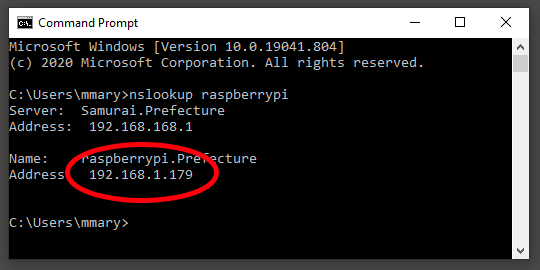
- Wie Sie oben sehen können, hat der Befehl nslookup zwei Ergebnisse zurückgegeben. Das erste ist die Gateway -Adresse (die Adresse Ihres Routers) und die zweite die IP -Adresse Ihres Raspberry Pi.
- Hinweis: Wenn der Befehl „*** [name_of_your_network] zurückgibt Ich habe keinen Zugriff auf den DNS -Server abzufragen.
Verwenden Sie den Ping -Befehl
Die meisten Netzwerkgeräte können den Ping -Befehl aktiviert, und die überwiegende Mehrheit der Raspberry PI OS -Bilder ist standardmäßig Ping aktiviert. Es ist jedoch möglich, dass Ping -Befehle in Ihrem PI deaktiviert wurden, sodass diese Methode zur Identifizierung der IP -Adresse Ihres PI nicht garantiert funktioniert.
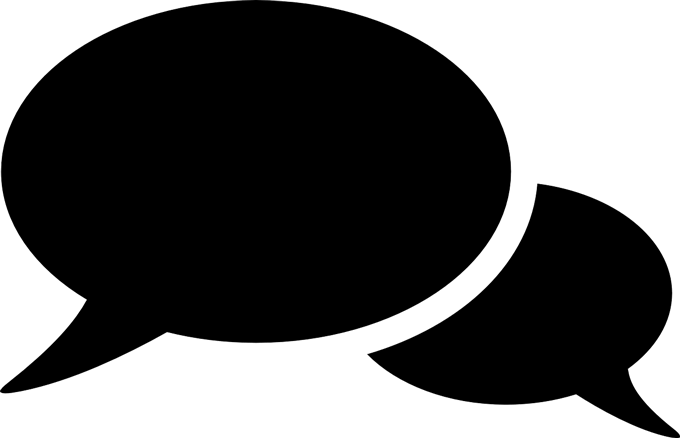
Die Verwendung eines Ping -Befehls ist wie das Spielen von Marco Polo zu spielen. Sie rufen „Marco“ und Ihr Netzwerkgerät reagiert „Polo“ und verschenkt seinen Standort.
- Starten Sie auf einem Windows -Computer, der sich im selben Netzwerk wie Ihr PI befindet CMD in das Suchfeld und drücken Eingeben.
- Geben Sie im Eingabeaufforderungsfenster ein Ping Raspberrypi und drücke Eingeben.
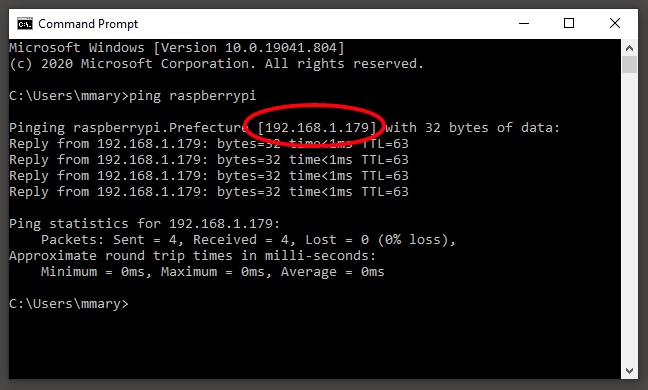
- In der obigen ScreenCap sehen Sie, dass die IP -Adresse mehrfach angezeigt wird. Wenn der Befehl ping fehlschlägt, ist die zurückgegebene IP -Adresse möglicherweise noch korrekt. Sehen Sie also nach, ob er funktioniert.
- Hinweis: Wenn Ping den Raspberry PI in Ihrem Netzwerk nicht finden kann, erhalten Sie eine Fehlermeldung mit der Aufschrift „Die Ping -Anforderung kann Host RaspberryPI nicht finden. Bitte überprüfen Sie den Namen und versuchen Sie es erneut.In diesem Fall versuchen Sie eine der folgenden Methoden.
So finden Sie die IP -Adresse Ihres PI mit Tools von Drittanbietern
Netzwerkscanner -Tools durchlaufen Sie jede mögliche IP -Adresse in Ihrem Netzwerk und versuchen Sie, verfügbare Hosts wie Ihren Raspberry PI zu erkennen. Denken Sie daran, dass diese Tools nur dann funktionieren, wenn sich Ihr Computer oder Telefon im selben Netzwerk befindet (i.e., mit demselben Router angeschlossen) wie Ihr Raspberry Pi.
Verwenden Sie einen wütenden IP -Scanner
Angry IP Scanner ist ein Open -Source -Programm von Anton Keks und wird von vielen Himbeer -PI -Benutzern geliebt. Am besten laden Sie den Angry IP -Scanner von seiner Github -Seite herunter. Auf diese Weise werden Sie sicher die neueste Version erhalten. Dieses Tool ist für Windows, Mac OS und Linux verfügbar.
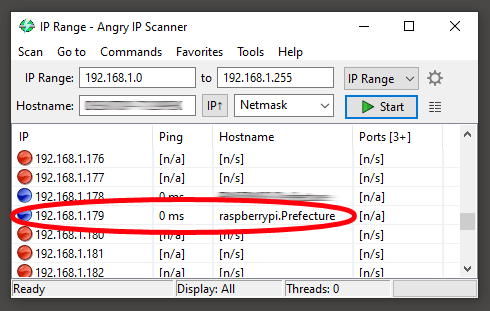
Installieren und führen Sie den wütenden IP -Scanner auf einem anderen Computer im selben Netzwerk wie Ihr PI aus. Diese Methode hat den Vorteil des Findens jeden Gerät in Ihrem Netzwerk. Suchen Sie nach dem Ergebnis mit einem Hostnamen, der mit beginnt mit Raspberrypi. Warnung: Führen Sie dieses Tool nur aus, wenn Sie das Netzwerk besitzen!
Verwenden Sie die Fing -App auf Ihrem Smartphone
Fing ist eine App für Android und iPhone, die Ihr lokales Netzwerk scannt und die IP -Adressen aller Geräte in diesem Netzwerk anzeigt.
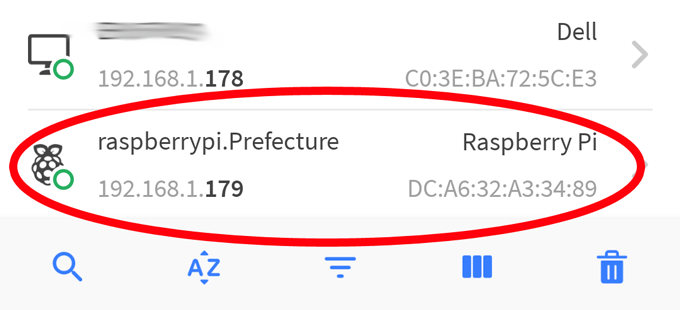
Ausführen der Fing -App ergeben eine Liste aller Geräte in Ihrem Netzwerk. Suchen Sie nach dem Ergebnis, beginnend mit Raspberrypi, und die IP -Adresse Ihres PI wird aufgeführt.
- « So beheben Sie Windows -Update -Fehler
- So beheben Sie einen Fehler „Wi-Fi hat keinen gültigen IP-Konfigurationsfehler“ »

